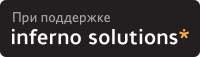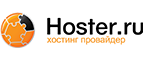>Помогите плиз! Как настроить ДНС? У
>меня диалапный интернет,
>RedHat7.1 Какие файлы настраивать, что почитать
>? Поделитесь
>опытом,ссылками кто настраивал.
тебе в каком смысле настроить надо, что в инет самому выходить, или как?
значич на дебиане я как-то делал, так это тута
http://www.linux.org.ru:8101/books/linux_debian_faq.html#P3Q5
еще на диске у меня лежит (не помню откуда, так что лови)
Как соединятся с провайдером для выхода в Internet через модем, по протоколу PPP?
Для начала, если ядро у вас собрано без поддержки протоколов PPP и SLIP вам нужно собрать его заново с поддержкой этих протоколов. Как собирать ядро описано в этом же FAQ. См. список вопросов.
Еще недавно я бы сказал, что готовой программы нет, но как раз недавно я нашел таковую. В ней был маленький и досадный глюк, но я его пофиксил. Более того, специально для дистрибутива Debian я сделал пакет, который вы можете забрать прямо отсюда и который называется pppsetup-1.43-1.deb. Итак, забирайте пакет и устанавите его командой
dpkg -i pppsetup-1.43-1.deb
После установки пакета запустите команду pppsetup находясь в режиме суперпользователя root и честно ответьте на все вопросы. После того как программа закончит свою работу вы будете готовы к соединению со своим провайдером.
Соединение осуществляется командой ppp-go. В процессе работы эта программа показывает процесс набора номера и соединения. Если появится сообщение
YES! you are connected
то соединение успешно установлено и вы можете запускать ваше любимое программное обеспечение для работы с Internet, например Netscape.
Если же вы такого сообщения не получили или получили сообщение
NO! you are not connected
то соединение у вас не получилось. Почему? Вопрос нетривиальный и ответов на него может быть довольно много. Поэтому здесь я вам помоч не могу. Если же вы поборете это сами и поймете в чем дело - не поленитесь отписать мне, дабы я включил ваше решение сюда в назидание потомкам. Однако в большинстве случаев проблем не будет.
Завершение соединения с провайдером осуществляется вызовом команды ppp-off, которая убивает демон, отвечающий за связь и заставляет его положить "трубку" модема.
Как вы уже поняли - это решение далеко не самое красивое. Например, можно воспользоваться diald - о чем ниже. Однако это очень простое решение,
Установление соединения при помощи демона diald
Прежде всего хочу заметить, что данные здесь конфигурационные файлы могут для вас не подойти, хотя у меня они работают. Все описанное ниже дает скорее понятие о том как все это настраивать, чем конкретное готовое решение. В любом случае очень рекомендую тщательно изучить страницы руководства man по pppd и diald, а также PPP-HOWTO.
Пакет diald входит в состав дистрибутива Debian, да и по моему в другие дистрибутивы тоже. Ну а если у вас все-таки его не оказалось, вы всегда можете выкачать его из Internet.
После того как вы установите пакет, например, командой
dpkg -i diald-0.16.4-1.deb
В каталоге /etc/diald у вас появятся его конфигурационные файлы. Вам понадбится править только два из них. В файле с именем diald.options хранится конфигурация diald, а в файле с именем connect находится сценарий, который устанавливает модемное соединение, набирая номер и выполняя функции идентификации пользователя.
Начнем с файла diald.options. Ниже дан в качестве примера мой:
mode ppp
connect "chat -f /etc/ppp/pppscript"
device /dev/ttyS1
speed 19200
modem
lock
crtscts
local 192.168.0.1
remote 192.168.0.2
netmask 255.255.255.0
impulse 120,60
dynamic
defaultroute
pppd-options noipdefault name "victor_v" asyncmap 0
include /etc/diald/standard.filter
Данная конфигурация расчитана на использование diald с протоколом PPP с аутентификацией пользователя по протоколу PAP. Адреса local и remote даны "от балды". Так как далее используется ключ dynamic, а в параметре ppp-options задано значение noipdefault, то при установлении связи адреса удаленной машины-сервера и адреса вашей машины будут изменены на те, которые сообщит удаленная машина.
Параметр device установлен в значение /dev/ttyS1, что соотвествует второму последовательному порту COM2. Вы же можете изменить это значение, если ваш модем использует другой порт. (Для COM1 будеь /dev/ttyS0 и т.п.). Параметр speed установлен в значение 19200 и означает портовую скорость. Скорость вы также должны задать ориентируясь на модем, которым вы пользуетесь. Возможные значения: 2400, 9600, 19200, 34800, 57600 и т.д.
Параметр impulse установлен в значение 120,60. Это говорит о том, что diald будет проверять простаивает ли линия через каждые 2 минуты (120 сек) и будет разрывать соединение (класть "трубку" модема), если в течении 1 минуты (60 сек) линия будет продолжать простаивать. Простой линии выражается в отсутствии приема или передачи пакетов через модем. Таким образом вы экономите деньги на повременной оплате за телефон и за Internet. Излишне говорить, что вы можете настроить эти параметры под себя.
Особо нужно отметить параметр connect. В данном примере он установлен в значение chat -f /etc/ppp/pppscript. Ниже приводится содержимое файл pppscript
ABORT ERROR
ABORT BUSY
ABORT "NO CARRIER"
ABORT "NO DIALTONE"
REPORT "CARRIER"
REPORT "CONNECT"
TIMEOUT 90
"" AT&F1 "OK" ATDT900020 "CONNECT"
Мне было удобнее пользоваться таким файлом, чем поставляемым с пакетом diald файлом connect. Это потому, что мой провайдер использует аутентификацию пользователей по протоколу PAP. Если же сервер у вашего провайдера настроен на ввод имени и пароля по приглашениям Login: и Password:, то вам лучше воспользоваться файлом connect. Тогда строчка с параметром connect в файле diald.options будет выглядеть так:
connect "/etc/diald/connect"
Файл connect хорошо задокументирован внутри и проблем с его использованием быть не должно. Вам нужно будет только поменять параметры MODEM_INIT на строку инициализации вашего модема, PHONE_NUMBER на номер телефона вашего провайдера, USER_CHAT_SEQ на строку-приглашение, которую вы получаете для ввода имени, USER_NAME на ваше регистрационное имя у провайдера, PASSWD_CHAT_SEQ на строку-приглашение, которую вы получаете для ввода пароля, PASSWORD на ваш пароль у провайдера и наконец PROMPT на строку, которую вы получаете в случае успешного ввода имени и пароля.
Возможно вам придется поэкспериментировать пока у вас все получится. Для этой цели могу рекомендовать терминальную программу minicom, где вы всегда сможете установить соединение в ручную и посмотреть все строки приглашения.
Следующий этап - это файл /etc/ppp/options. Ниже дан в качестве примера мой:
lock
defaultroute
crtscts
noipdefault
modem
asyncmap 0
debug
19200
/dev/ttyS1
name "victor_v"
Здесь вроде все должно быть понятно, тем более, что часть параметров перекрывается конфигурационным файлом для diald. Замечу только, что строка name "victor_v" нужна только в случае использования протокола PAP.
Для тех, у кого провайдер использует как и у меня аутентификацию пользователей по протоколу PAP будет нужен еще файл /etc/ppp/pap-secrets. Вот пример моего:
# Secrets for authentication using PAP...
# client server secret IP addresses
"victor_v" * "password"
Вместо password должен стоять ваш пароль, а вместо victor_v ваше регистрационное имя у провайдера. Кроме того, оно же прописывается как вы можете заметить и в файл /etc/ppp/options и в файл /etc/diald/diald.options. Естественно, что для тех у кого провайдер не поддерживает PAP, эти параметры в данных файлах не нужны.
Далее вам необходимо настроить свою систему для использования DNS провайдера. У вас должен быть адрес DNS-сервера провайдера. Его нужно поместить в файл /etc/resolv.conf. Вот пример моего файла:
nameserver 194.84.131.242
search permonline.ru
где параметр nameserver задает адрес DNS-сервера провайдера, а параметр search имя домена провайдера.
Ну вот теперь кажется все. После окончания всех настроек перезапустите diald командами
/etc/init.d/diald stop
/etc/init.d/diald start
Теперь, когда вы в Netscape или в Lynx или в mc обратитесь на адрес, который неизвестен вашей системе, diald попытается установить соединение с вашим провайдером и если это получится, то вы попадете туда куда обратились.
Если у вас не получилось. Что же мне жаль. Причин может быть множество. Здесь я могу только посоветовать вам подробно изучить документацию.
--------------------------------------------------------------------------------
 Вариант для распечатки
Вариант для распечатки OpenNET: Виртуальная конференция (Public)
OpenNET: Виртуальная конференция (Public)


 on
18-Янв-02, 12:29 (MSK)
on
18-Янв-02, 12:29 (MSK)


 on
18-Янв-02, 12:45 (MSK)
on
18-Янв-02, 12:45 (MSK)